随着智能手机的广泛使用,USB调试成为了一项重要的功能。然而,很多人对于手机USB调试开关的位置和设置方法并不清楚。本文将详细介绍手机USB调试开关的位置以及如何进行设置。
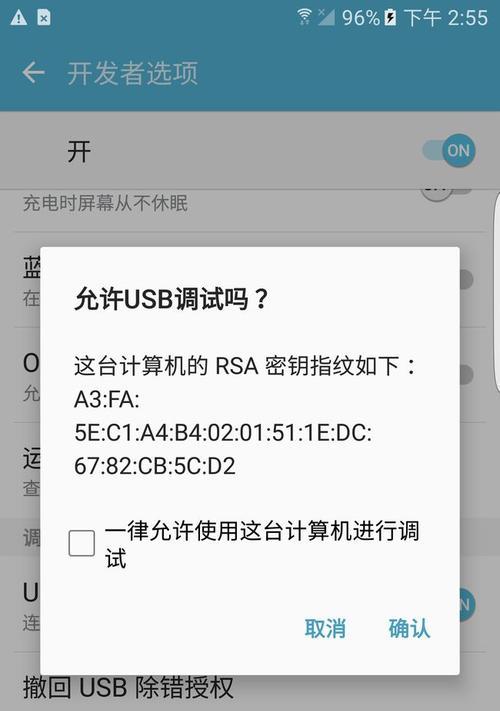
一:什么是手机USB调试开关?
手机USB调试开关是一种设置选项,用于在连接手机与电脑时启用或禁用USB调试功能。通过该开关的设置,用户可以方便地在电脑上进行文件传输、应用调试等操作。
二:为什么需要找到手机USB调试开关?
在某些情况下,用户可能需要连接手机与电脑进行文件传输、数据备份或应用程序开发等操作。此时,启用USB调试功能是非常必要的。了解手机USB调试开关的位置和设置方法是很重要的。
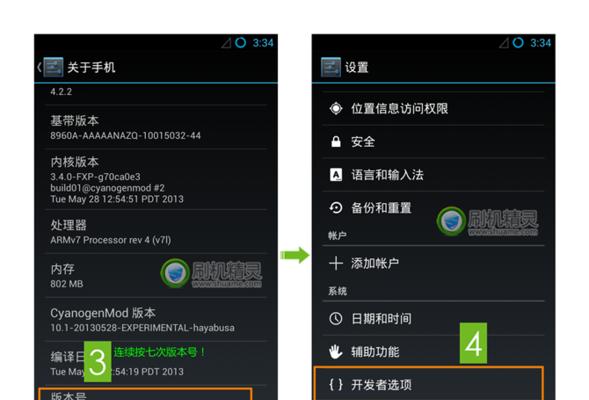
三:手机USB调试开关的位置有哪些可能?
不同品牌和型号的手机,其USB调试开关的位置可能有所不同。通常,手机USB调试开关可以在“设置”菜单中找到,也有一些手机将其放置在“开发者选项”中。接下来,我们将分别介绍这两种情况。
四:手机USB调试开关在“设置”菜单中的位置
对于大部分Android手机,手机USB调试开关可以在“设置”菜单中找到。具体位置为“设置”->“开发者选项”->“USB调试”。用户只需打开该选项,即可启用手机的USB调试功能。
五:找不到“开发者选项”怎么办?
有些手机在设置菜单中默认是隐藏“开发者选项”的,用户可以通过点击“设置”->“关于手机”->连续点击“版本号”七次来解锁“开发者选项”,之后返回设置菜单即可看到“开发者选项”。
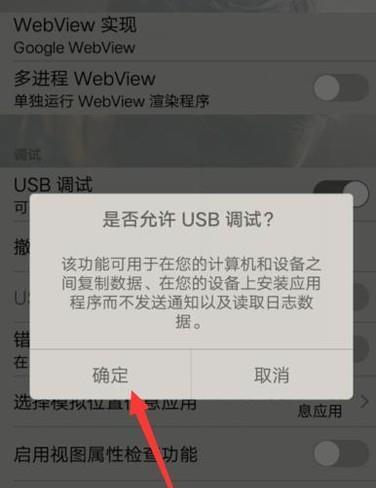
六:手机USB调试开关在“开发者选项”中的位置
对于部分手机,其USB调试开关直接放置在“开发者选项”菜单中,而不需要进入具体的USB调试子菜单。用户只需在“设置”菜单中找到“开发者选项”,并打开该选项,即可启用手机的USB调试功能。
七:如何打开“开发者选项”?
对于部分品牌的手机,用户可以在设置菜单中直接找到“开发者选项”。然而,有些品牌的手机可能默认隐藏了该选项。用户可以通过点击“设置”->“关于手机”->“版本号”多次来激活“开发者选项”。
八:开启手机USB调试的注意事项
在启用手机的USB调试功能之前,用户需要注意以下几点:确保手机与电脑通过USB线连接。允许电脑在连接时访问手机的数据。确认手机屏幕上是否出现了USB调试已启用的提示。
九:如何禁用手机的USB调试功能?
如果不再需要使用USB调试功能,用户可以通过关闭手机USB调试开关来禁用该功能。具体操作为返回到USB调试设置界面,将开关从打开状态切换至关闭状态。
十:需要注意的细节问题
在进行USB调试设置时,用户还需注意以下细节问题:确保手机和电脑之间的USB连接稳定。注意选择合适的USB模式,如MTP模式适用于文件传输,PTP模式适用于相片传输。当完成USB调试设置后,务必将手机与电脑断开连接并重新连接,以确保设置生效。
十一:为什么有些用户找不到USB调试选项?
有些情况下,用户可能会找不到USB调试选项。这可能是因为手机厂商对系统进行了定制,将USB调试选项隐藏起来。对于这种情况,用户可以尝试通过网络搜索来了解具体的操作方法,或者联系手机厂商获取相关帮助。
十二:如何确认USB调试是否已经启用?
用户可以通过以下方法确认手机的USB调试功能是否已经启用:连接手机与电脑。在电脑上打开设备管理器或者命令行窗口,检查是否成功识别到手机设备。如果成功识别到手机设备,则表示USB调试已经启用。
十三:USB调试的其他应用场景
除了文件传输和应用程序开发之外,USB调试还有其他一些应用场景。一些维修人员可以通过USB调试功能来修复手机的故障,或者在刷机时使用USB调试功能进行相关设置。
十四:USB调试安全性问题
尽管USB调试功能提供了很多便利,但也存在安全性问题。因为开启USB调试功能后,手机与电脑之间的数据传输将更加容易,从而可能增加潜在的风险。在使用USB调试功能时,用户需要保证连接的电脑是可信任的,并且避免在不可信任的环境中进行敏感数据的传输。
十五:
手机USB调试开关的位置和设置方法对于大部分用户来说是非常重要的。通过本文的介绍,我们了解到手机USB调试开关可以在“设置”菜单中或者“开发者选项”菜单中找到,并可以通过简单的操作来启用或禁用USB调试功能。无论是进行文件传输还是应用程序开发,了解和使用手机USB调试功能将为用户带来更多的便利和灵活性。但同时,用户也需要注意安全问题,确保在可信任的环境中进行USB调试操作。




